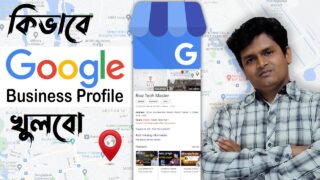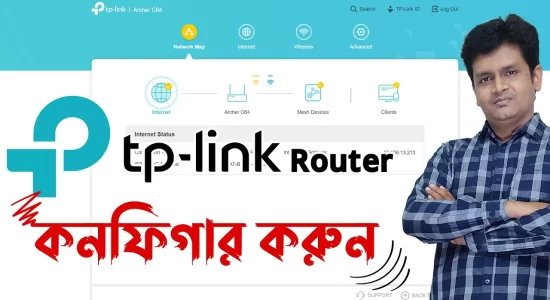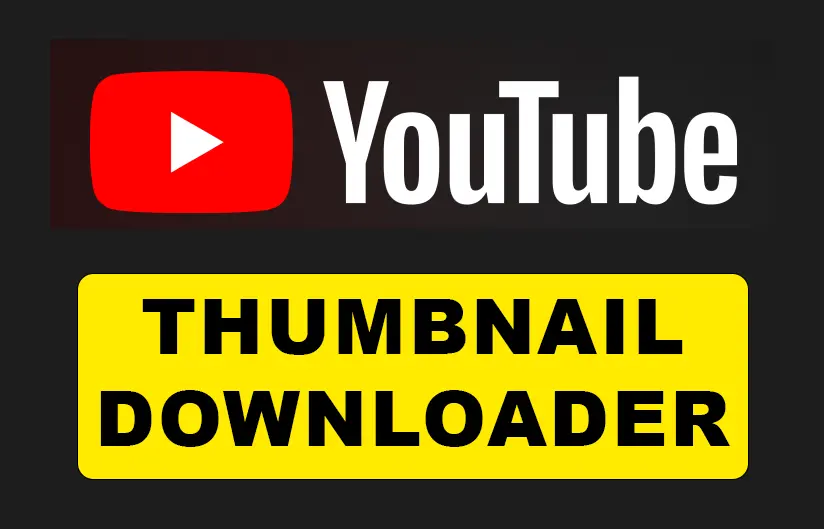যদি আপনার Tenda রাউটারটির প্রশাসনিক লগইন তথ্য উপলব্ধ থাকে এবং আপনি সফটওয়্যার থেকেই ফ্যাক্টরি রিসেট করতে চান, তাহলে নিচের পদক্ষেপগুলো অনুসরণ করুন:
১. রাউটার লগইন করুন
- ওয়েব ব্রাউজার খুলুন: একটি কম্পিউটার বা মোবাইল ডিভাইসে ওয়েব ব্রাউজার খুলুন।
- রাউটারের আইপি অ্যাড্রেস টাইপ করুন: রাউটারের ডিফল্ট আইপি অ্যাড্রেস (যেমন 192.168.0.1 অথবা 192.168.1.1) অ্যাড্রেস বারে টাইপ করুন এবং এন্টার চাপুন।
- লগইন পেজে প্রবেশ করুন: লগইন পেজে পৌঁছালে, আপনার প্রশাসনিক ইউজারনেম এবং পাসওয়ার্ড প্রবেশ করুন (সাধারণত ডিফল্ট ইউজারনেম এবং পাসওয়ার্ড
admin/adminহতে পারে)। - লগইন করুন: ইউজারনেম এবং পাসওয়ার্ড দিয়ে লগইন করুন।
২. রিসেট অপশন খুঁজুন
- নেভিগেট করুন: লগইন করার পর, রাউটারের এডমিন কনসোলে প্রবেশ করুন।
- সিস্টেম সেটিংস: সাধারণত, রিসেট অপশন সিস্টেম সেটিংস বা মেইন মেনুতে থাকে। এর জন্য “সিস্টেম” বা “সেটিংস” নামক বিভাগে যান।
৩. ফ্যাক্টরি রিসেট করুন
- ফ্যাক্টরি রিসেট অপশন খুঁজুন: “সিস্টেম” অথবা “মেইনটেন্যান্স” সেকশনে গিয়ে “ফ্যাক্টরি রিসেট” অপশন খুঁজুন।
- রিসেট নির্বাচন করুন: “ফ্যাক্টরি রিসেট” অপশন নির্বাচন করুন।
- নিশ্চিত করুন: আপনি যখন “ফ্যাক্টরি রিসেট” অপশনটি নির্বাচন করবেন, তখন একটি নিশ্চিতকরণ উইন্ডো আসবে। এতে “ওকে” বা “নিশ্চিত করুন” ক্লিক করে নিশ্চিত করুন যে আপনি রাউটারটির সমস্ত সেটিংস রিসেট করতে চান।
৪. রাউটার পুনরায় চালু করুন
- অপেক্ষা করুন: রিসেট প্রক্রিয়া সম্পন্ন হওয়ার পর, রাউটারটি স্বয়ংক্রিয়ভাবে পুনরায় চালু হবে।
- লগইন করুন: রাউটারটি পুনরায় চালু হওয়ার পর, এটি ফ্যাক্টরি ডিফল্ট সেটিংসে ফিরে যাবে। আবার আপনাকে ডিফল্ট ইউজারনেম এবং পাসওয়ার্ড দিয়ে লগইন করতে হবে।
৫. নতুন সেটিংস কনফিগার করুন
- নতুন সেটিংস কনফিগার করুন: লগইন করার পর, আপনি পুনরায় আপনার নেটওয়ার্কের জন্য নতুন সেটিংস কনফিগার করতে পারবেন।
- ওয়াইফাই নেটওয়ার্ক সেট করুন: আপনার ওয়াইফাই নেটওয়ার্কের নাম (SSID) এবং পাসওয়ার্ড সেট করুন।
এভাবে আপনি Tenda রাউটারটি এডমিন প্যানেল থেকে ফ্যাক্টরি রিসেট করতে পারবেন এবং প্রয়োজনীয় নতুন কনফিগারেশন সেটিংস পুনরায় নির্ধারণ করতে পারবেন।